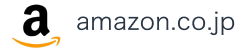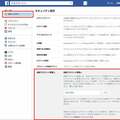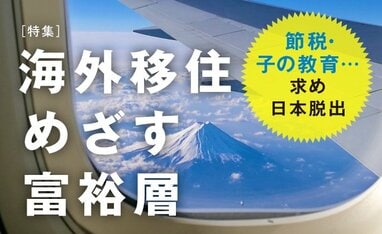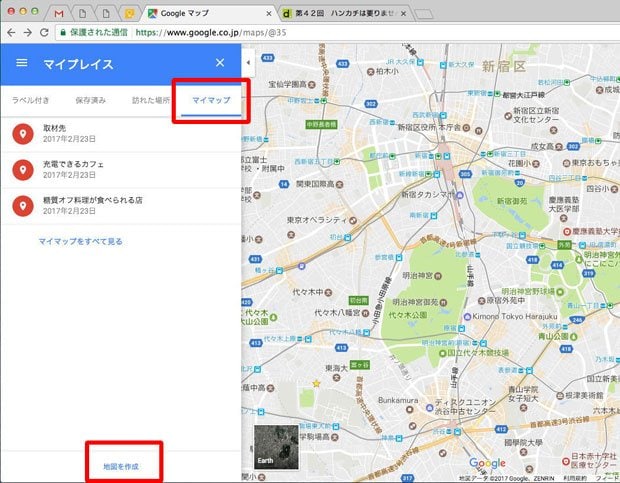
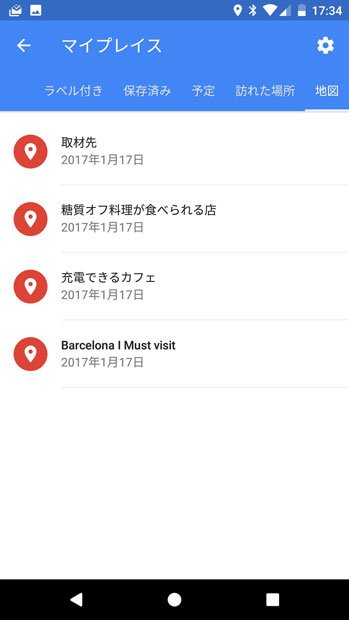

地図アプリで、同じ目的地を毎回キーワードを入力して検索するのは、とても効率が悪いものです。また旅行先で訪問したい名所を簡単にまとめておけたらいいのにと思うこともあるでしょう。
そんなときは「Googleマップ」の「マイマップ」機能を活用してみてください。スマホジャーナリストの石川温氏は最新刊『仕事の能率を上げる最強最速のスマホ&パソコン活用術』の中で、行きたい場所をまとめて登録しておく方法を紹介しています。
* * *
Googleマップを使う上で、何度も行く場所なのに、その度に目的地を入力するのが面倒と思う人も多いでしょう。そんなときは、その場所を保存してしまいましょう。
Googleマップの地図上で建物名などをタッチして、画面下に表示された情報部分を上に引き上げると、情報カードが表示されます。その情報カードの「保存」アイコンをタップすると、自分のGoogleアカウントに保存されます。
保存した場所は、スマホの場合、検索窓の左側にある「≡」メニュー→「マイプレイス」→「保存済み」タブにリストで表示されます。マイプレイスには自宅や職場、これから訪れる場所や過去に訪れた場所なども表示されます。
「今度出張する際、複数の場所を訪れるので、まとめておきたい」という場合に備えて、自分だけの地図を作ることもできます。こちらはパソコンのウェブブラウザで「≡」メニュー→「マイプレイス」→「マイマップ」→「地図を作成」を選びます。
そしてさまざまな訪問先を検索し、そこにマーカーを追加していきます。名前を付けて保存しておけば、出張時にスマホでそのマイマップを開くことで「次の目的はどこだから、ここからどうやっていけばいいのか」というのがすぐにわかります。
小規模の人数で旅行に行く際は、観光や食事で回るスポットをマイマップで作っておいて、参加者で共有するといった使い方が可能です。それぞれが自分のスマホで場所やルートを確認できるので便利です。
マイマップは広く公開することもできます。有名、無名なラーメン店を巡り、自分の気に入ったところだけを厳選してマイマップを作り、世界中に公開するということもできるのです。(石川温)
こちらの記事もおすすめ 【バックナンバー】最強最速のスマホ&パソコン活用術